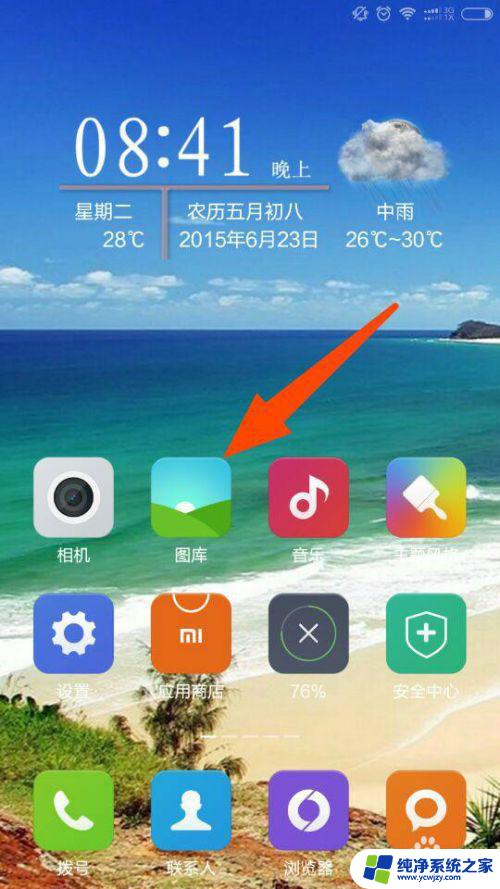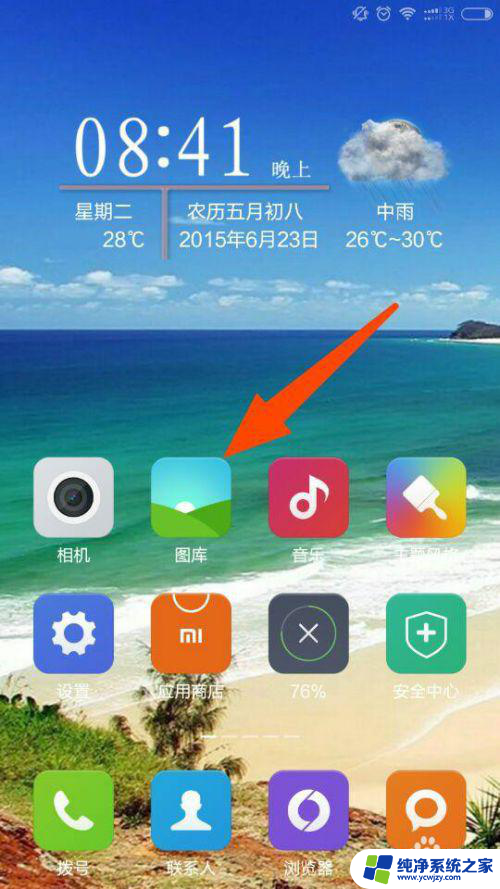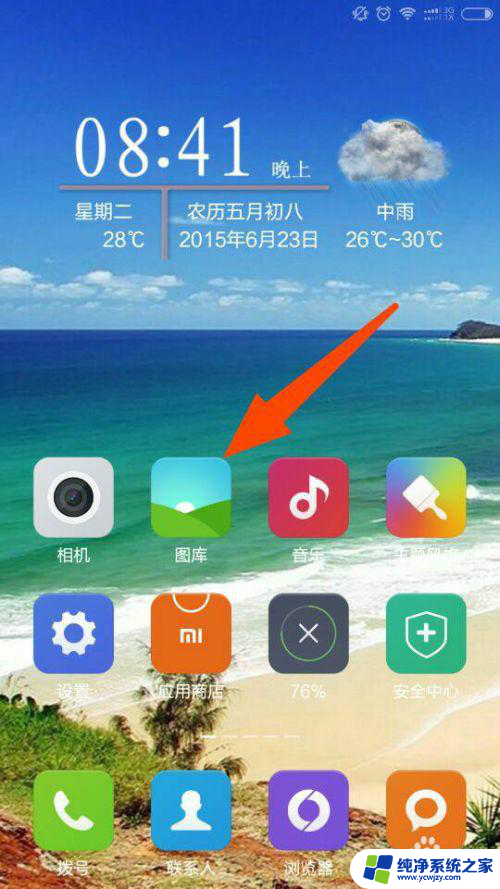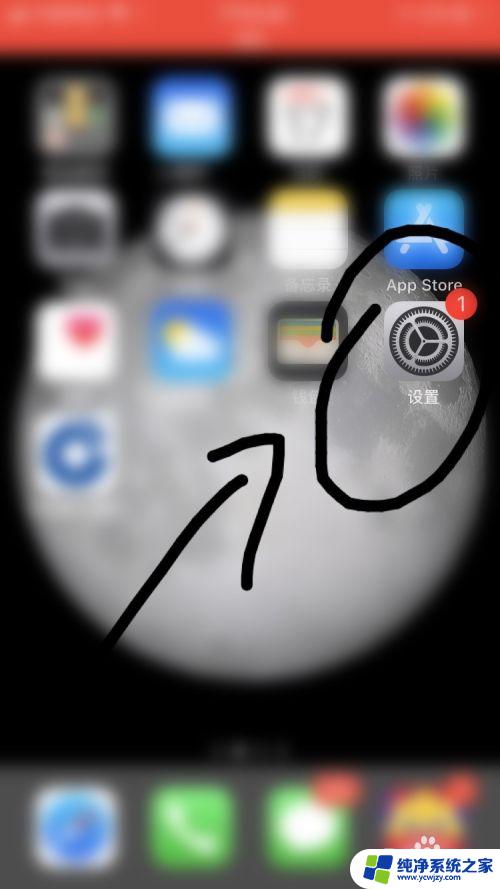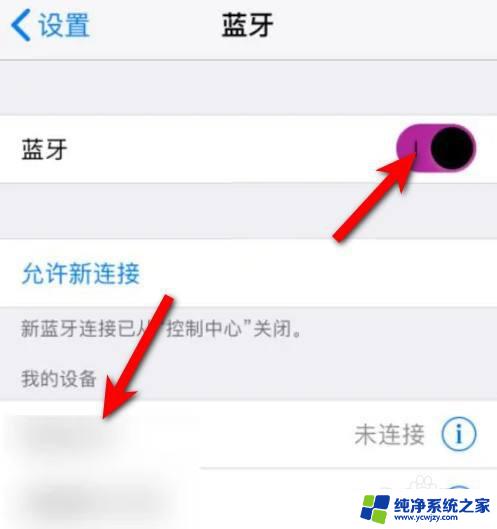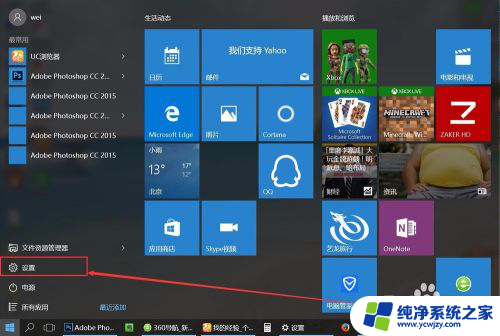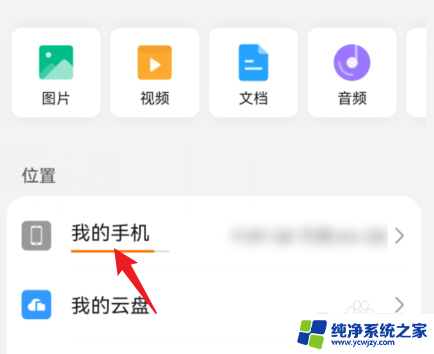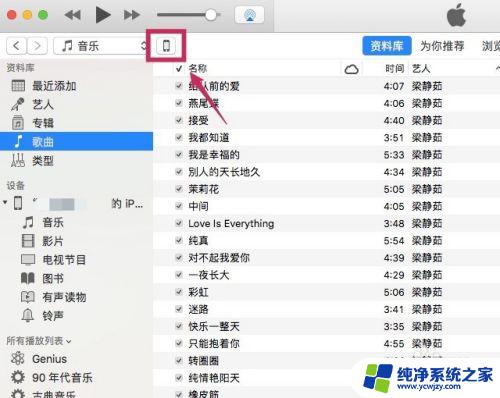蓝牙如何传照片 蓝牙传照片的步骤和方法
蓝牙如何传照片,蓝牙技术的发展使得我们在现代社会中能够更加方便地进行各种设备之间的数据传输,其中蓝牙传照片成为了一项备受欢迎的功能。通过蓝牙传照片,我们可以将手机、电脑、相机等设备中的照片快速地分享给他人或备份到其他设备上。蓝牙传照片的步骤和方法相对简单,只需确保设备的蓝牙功能已打开,选择要传输的照片,然后将目标设备配对后即可开始传输。虽然蓝牙传输速度相对较慢,但其便捷性和无需网络的特点使得它成为一种常用的照片传输方式。在本文中我们将详细介绍蓝牙传照片的步骤和方法,以帮助读者更好地掌握这一技能。
操作方法:
1.打开手机,进入手机相册
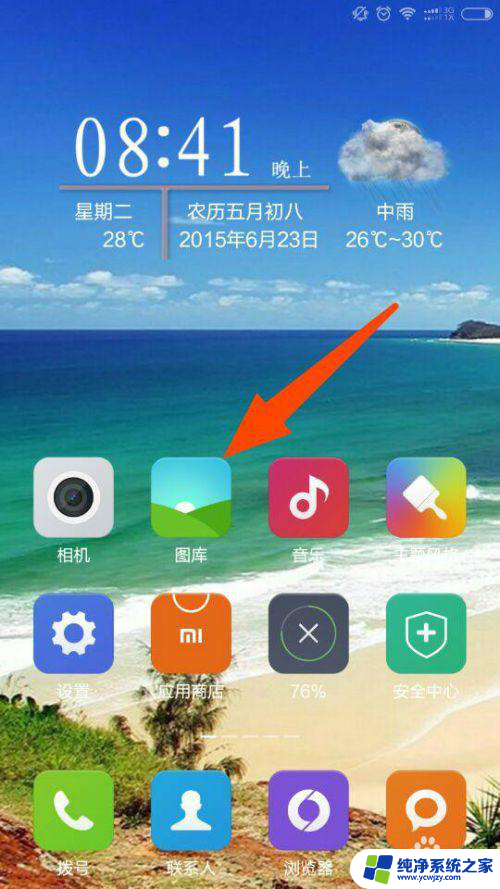
2.进入相册后,选择自己要通过蓝牙发送的照片。如果需要同时发送多张照片,点击某一张照片3-5秒,会勾选好这张照片,再勾选其他照片。
选择好照片后,选择下方的——发送
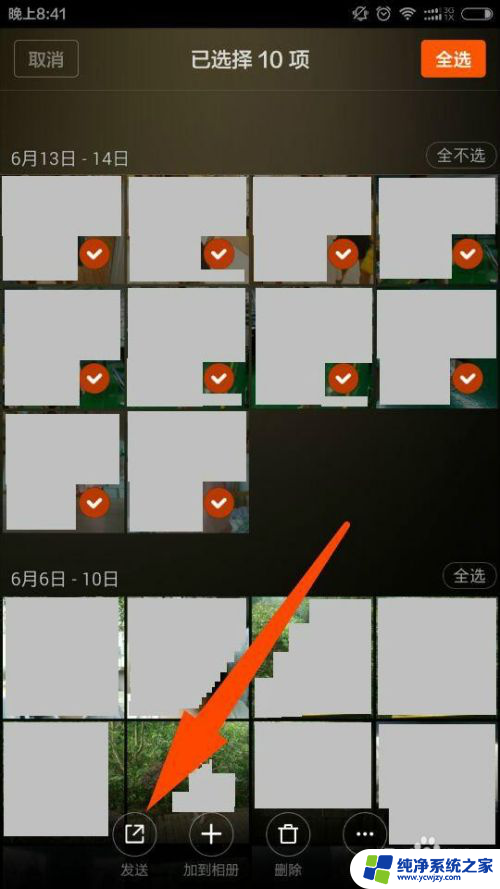
3.选择发送后,会出现手机里可以发送照片的软件及功能,选择——蓝牙。
其实像QQ、短信、微信这些都可以发送照片,但是它有一定的限制。像QQ、微信,就须要在网络畅通的情况下进行,而且最好是在WIFI下使用,因为传照片很费手机流量。而短信传照片,则要收取费用。相对比下来,使用蓝牙还是很方便、省事的。
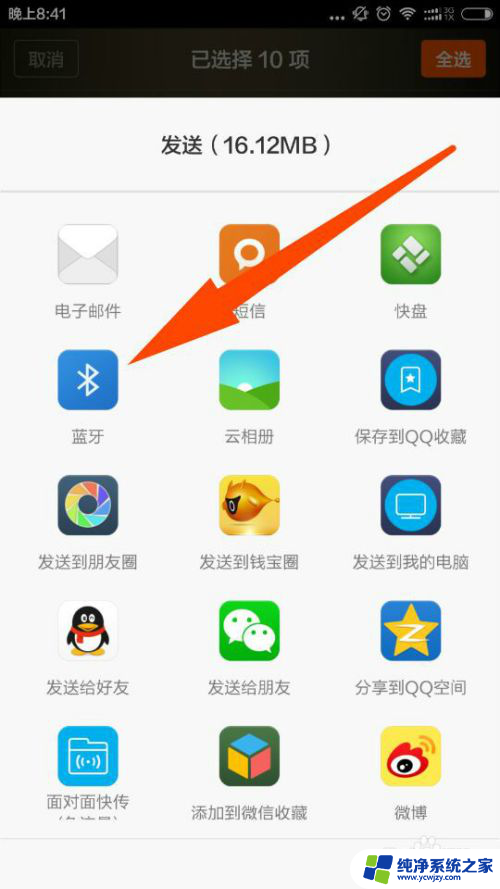
4.选择蓝牙后,会弹出提示。需要将蓝牙打开,选择——打开
并且在这个时候,将朋友的手机蓝牙打开,同时打开 可搜索到此设备,这个很重要,不打开的话,别人是搜索不到蓝牙的。
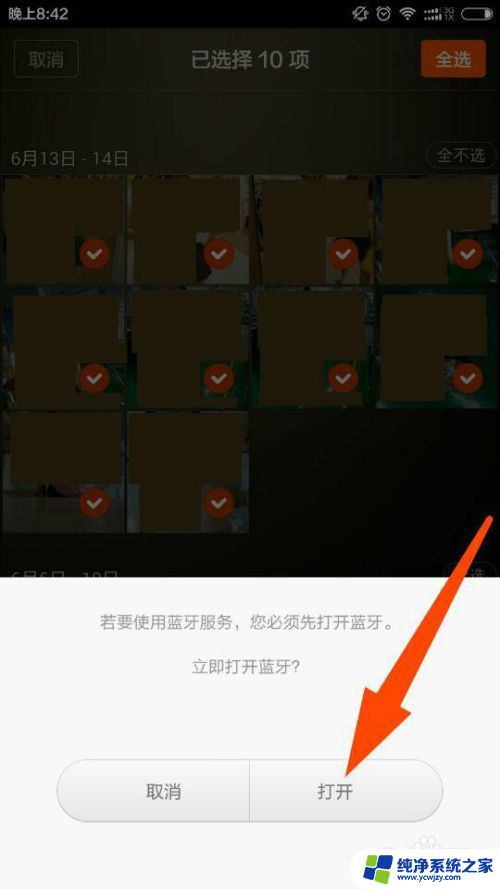
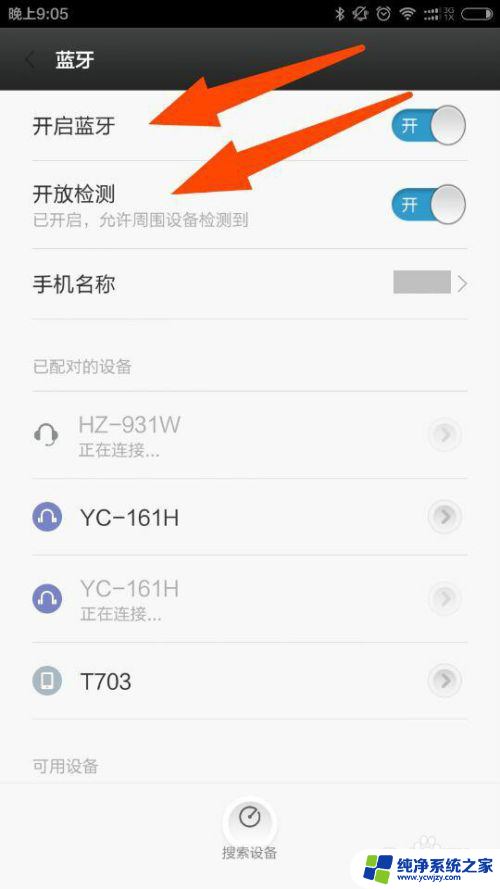
5.打开蓝牙后,进行——扫描查找设备
如果上一步中,朋友的手机蓝牙没有打开 可搜索到此设备,那么在这里就扫描不到对方的蓝牙。
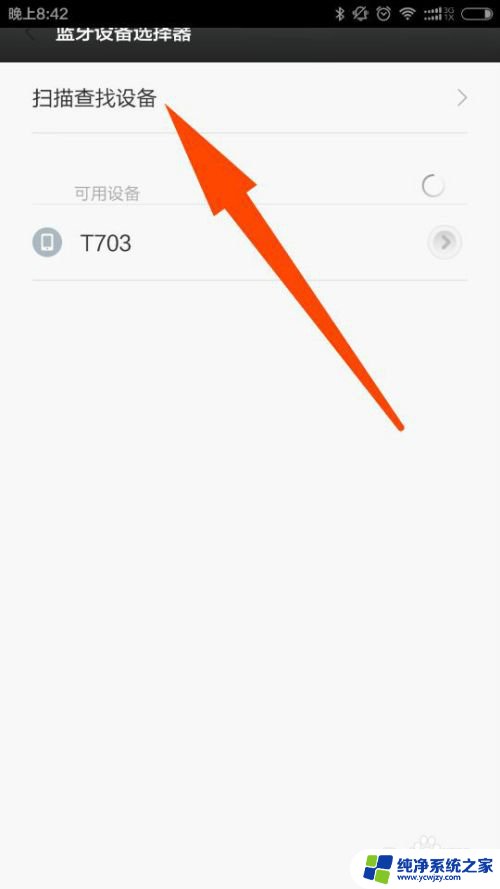
6.这里可能会需要等待几秒钟左右才能查找到朋友的手机蓝牙设备。
扫描出来后,选择对方蓝牙设备
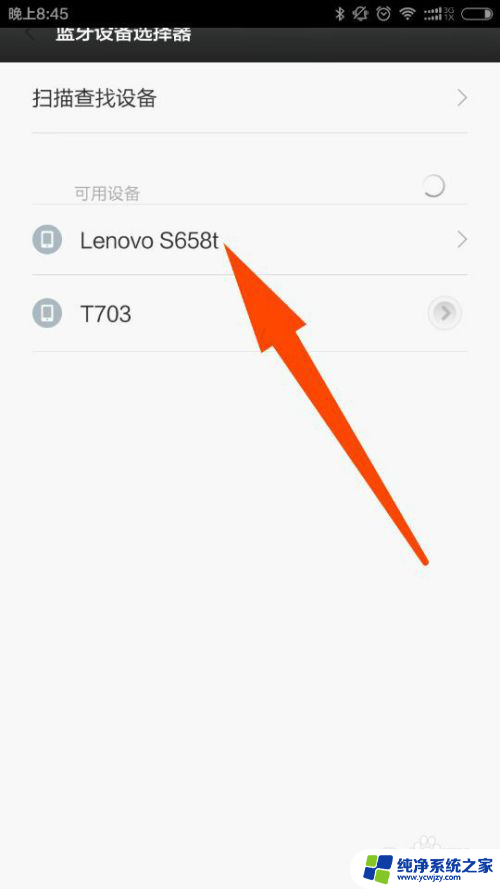
7.这时对方的手机会有提示是否接收,选择接收后,手机会进行传送,这样就OK了。
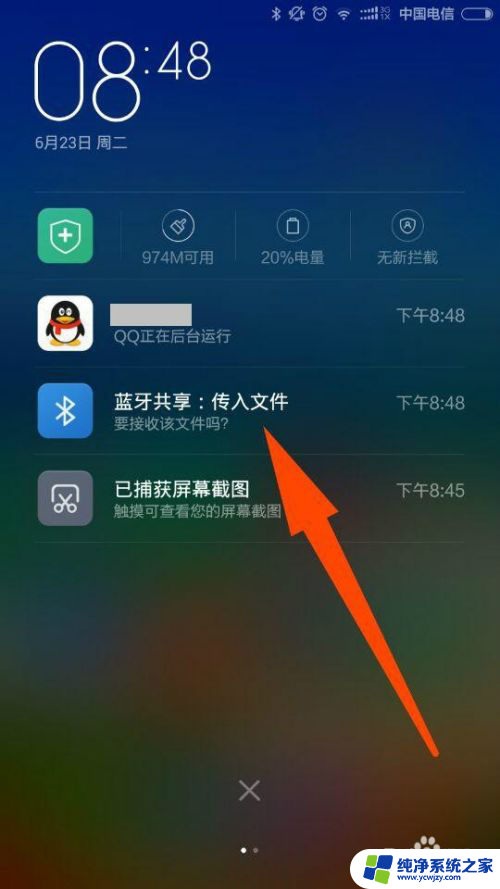
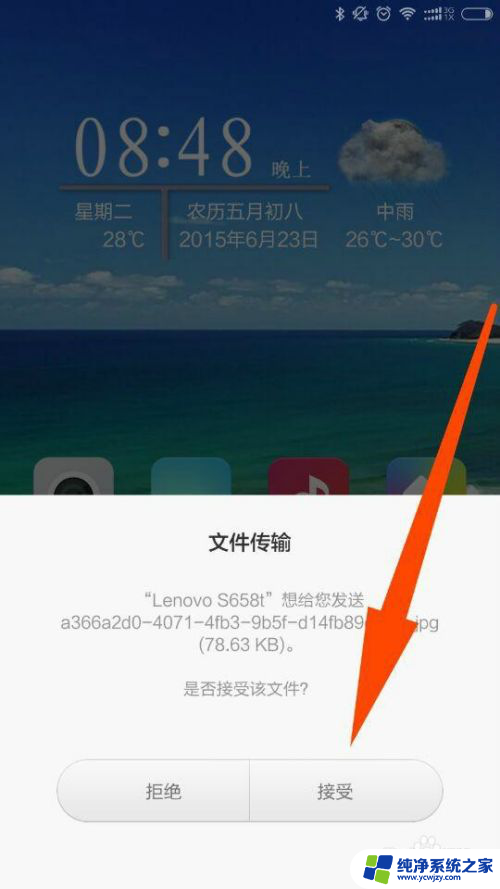
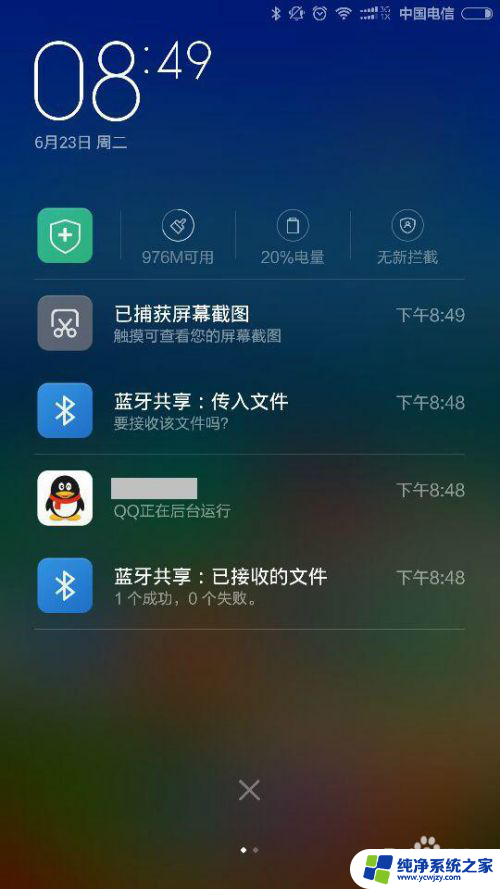
以上就是蓝牙如何传照片的全部内容,如果还有不明白的用户可以根据小编的方法来操作,希望能够帮助到大家。